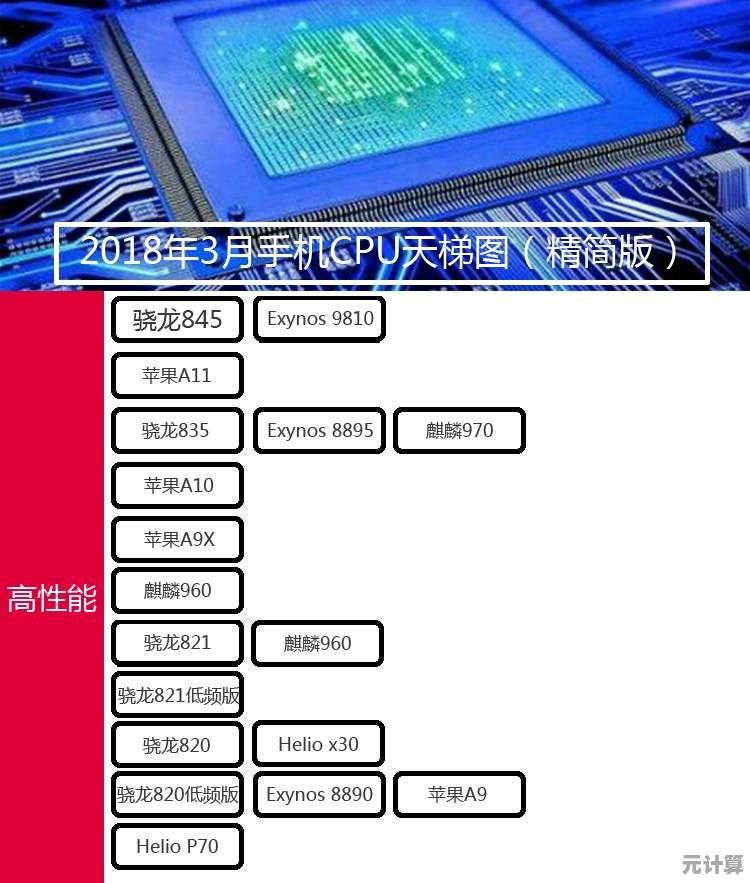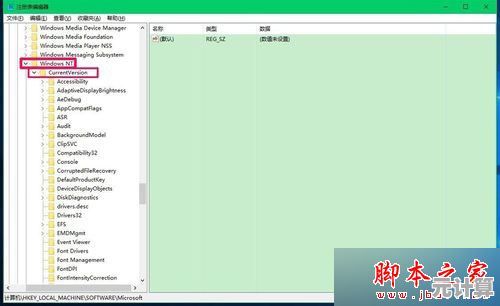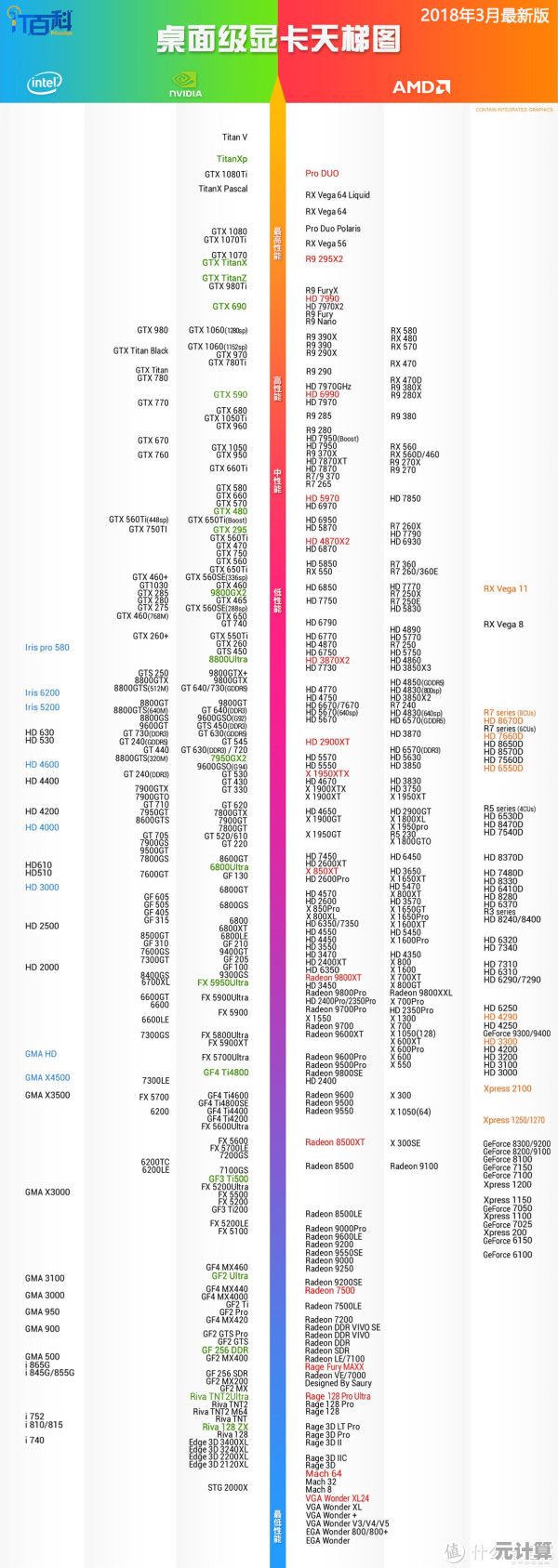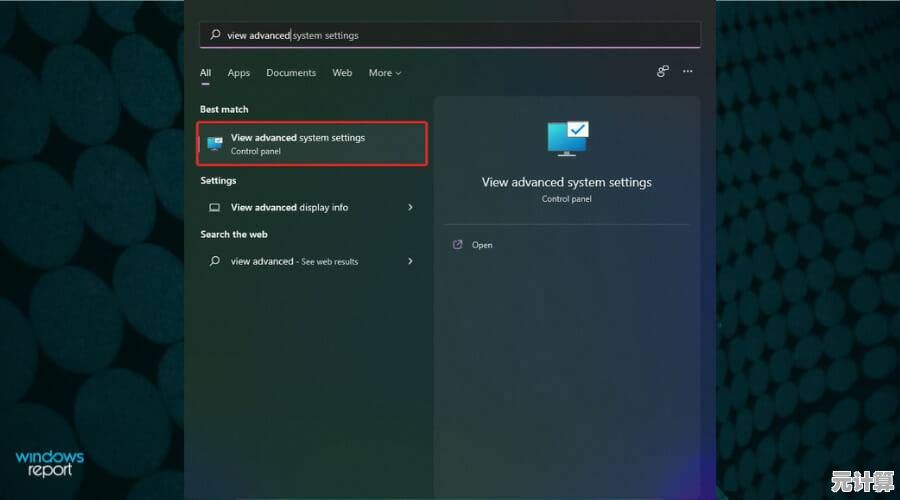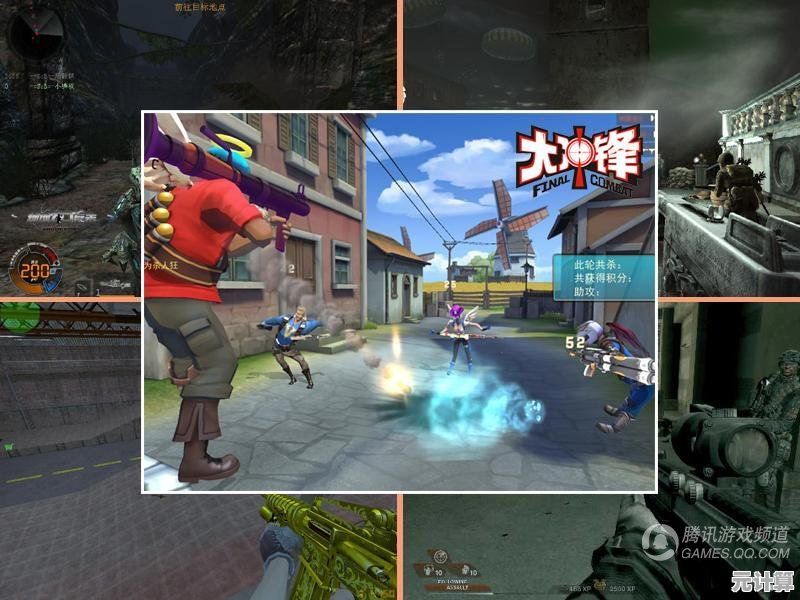全面解析安全模式:从原因分析到解除步骤的完整指南
- 问答
- 2025-10-08 07:18:47
- 1
从原因分析到解除步骤的完整指南
说实话,第一次看到电脑屏幕上跳出“安全模式”几个字的时候,我整个人是懵的,那是个周末的晚上,我正急着赶一份第二天要交的方案,结果机器突然蓝屏,再启动就直接进了这个看起来像上世纪界面的模式——没有壁纸,分辨率低得吓人,图标堆在角落像被遗忘的积木,我对着屏幕愣了几秒,内心疯狂吐槽:“这玩意儿是来帮我的还是来整我的?”
后来我才慢慢明白,安全模式其实是 Windows 系统在“自救状态”下的一种存在,它有点像一个人生病了,暂时卸下所有华丽外衣,只保留最核心的功能,好让你能静下心来找问题,但很多人一见到它,第一反应是焦虑,甚至直接强制重启——别问我怎么知道的,我也干过这种蠢事。
为什么会进安全模式?不只是“系统崩了”那么简单
很多人以为只有系统崩溃才会进安全模式,其实原因杂得很,比如有一次,我为了清理C盘手贱删了一个看起来没用的系统文件,结果下次开机直接进了安全模式,后来查了半天才发现,那是个驱动相关的组件——系统用这种方式告诉我:“你删了不该删的,但我还撑得住,你快补救!”
常见触发情况其实很有层次:
-
软件冲突或驱动翻车:比如你兴冲冲装了个小众软件,或者更新了显卡驱动,结果系统启动时加载到一半卡死,下次开机可能就自动切到安全模式,这时候系统其实在说:“刚才那哥们有问题,我把它屏蔽了,你先看看咋回事。”
-
病毒或恶意软件干扰:有些病毒会修改系统启动项,导致正常模式无法加载,安全模式这时成了“急诊室”,只加载最低限度的服务,让杀毒软件能干活。

-
硬件抽风:内存条松了、硬盘有坏道,甚至USB设备不兼容,都可能触发安全模式,我之前有个U盘一插电脑就蓝屏,拔掉就能正常进系统——这模式居然成了硬件检测器。
-
自己手滑按出来的:开机时狂按F8(老系统)或Shift+重启(Win10/11),也会手动进入,很多人根本不知道这操作,反而被突然的界面变化吓到。
别慌,安全模式其实是你的“维修车间”
我后来学会把安全模式看作一个机会,而不是麻烦,它有点像修车时把车升起来查看底盘——虽然费点事,但能看清真正的问题。
举个例子:去年我朋友的电脑频繁蓝屏,正常模式下连系统日志都看不全,我让他进安全模式,用事件查看器翻记录,发现是一个音频驱动每次加载时内存报错,卸载重装后问题立马解决,如果没进安全模式,可能就得重装系统了——白白浪费一个下午。
安全模式的核心价值是剥离冗余,它只加载系统最基本的模块,屏蔽第三方软件、美化主题、甚至部分驱动,这样一来,问题源就像黑夜中的手电光,突然变得显眼。
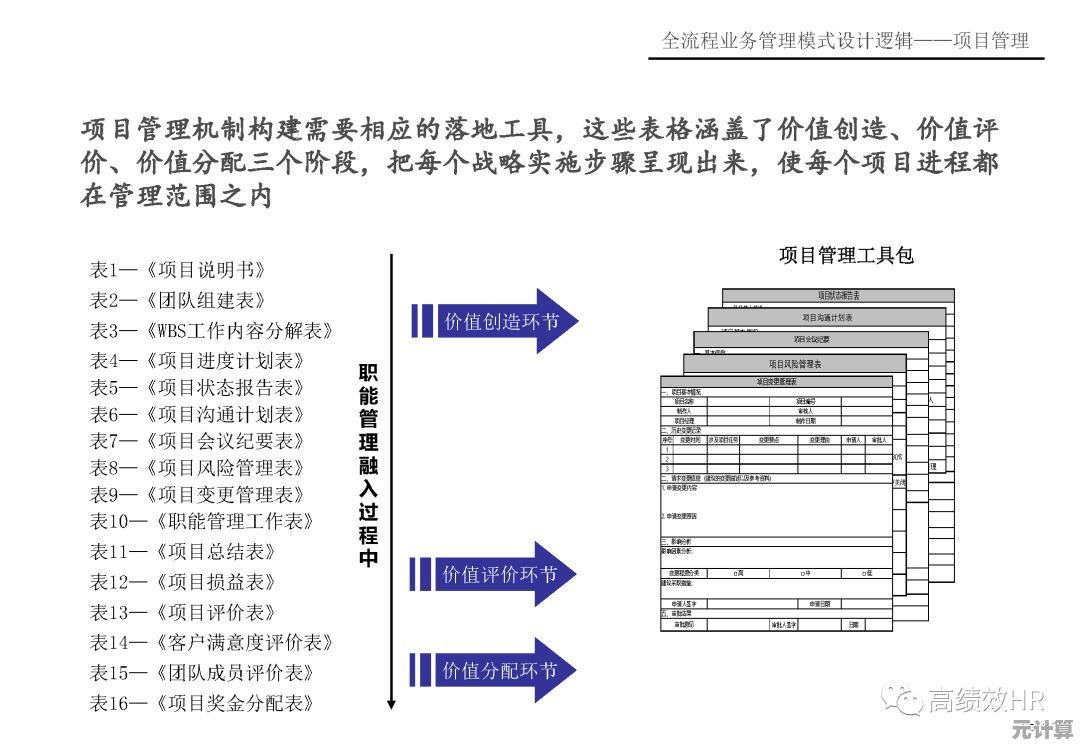
怎么退出?别只会重启试试运气
很多人退出安全模式的方式就是不断重启——有时能成功,但问题依旧会复发,其实逻辑应该是:先解决问题,再退出。
我自己的操作习惯一般是这样的:
-
先看症状:如果安全模式下一切正常,说明问题出在第三方软件或驱动,我会打开“设备管理器”看看有没有黄色叹号,或者用“msconfig”检查启动项。
-
针对性修复:有一次我电脑因为某音效插件反复进安全模式,我就在这儿直接打开控制面板——卸载程序——找到那玩意删掉,重启就正常了。
-
用工具扫尾:比如用系统自带的“sfc /scannow”修复系统文件,或者在cmd里输入“chkdsk /f”查硬盘错误,这些命令在正常模式有时无法运行,在安全模式下反而更顺畅。

-
最后一招:重置或还原:如果实在找不出原因,我会用系统还原点(如果有的话)回退到之前的状态,Win10/11的安全模式里可以直接搜“创建还原点”操作。
也有极端情况:比如有一次我啥都没干,退出安全模式后系统自己好了,可能它只是需要一次“低负荷冷静期”吧……
一些不那么“技术”但很有用的心得
-
如果你经常进安全模式,可以考虑备个U盘启动盘,有次我系统崩到连安全模式都进不去,最后靠U盘里的PE系统救了数据。
-
别在安全模式下长期使用,有些软件不能运行,分辨率也低,伤眼睛——它是维修间,不是客厅。
-
记录时间点!系统什么时候开始异常的?装了什么?更新了什么?这些细节能帮你快速定位问题,我现在养成了习惯,但凡装软件前先创建一个还原点,代价是占用点硬盘空间,但真能救命。
最后想说,安全模式没那么可怕,它像是系统的一个老朋友,用最朴素的方式告诉你:“嘿,这儿有点问题,但我们一起搞定。”下次再见它,不妨深呼吸,耐心看看它到底想说什么。
毕竟机器如人,偶尔也需要卸下负担,轻装前行。
本文由冠烨华于2025-10-08发表在笙亿网络策划,如有疑问,请联系我们。
本文链接:http://pro.xlisi.cn/wenda/57231.html